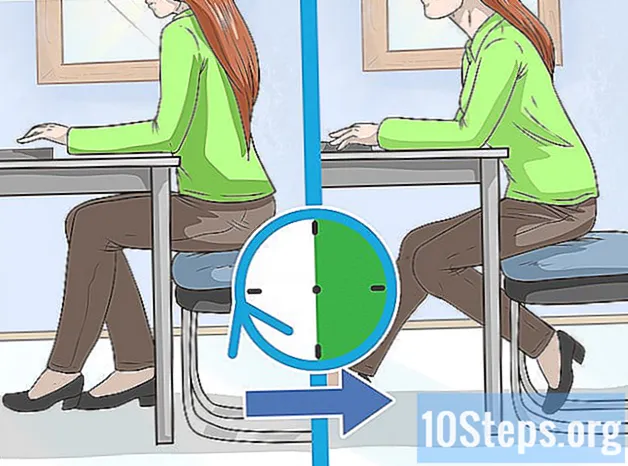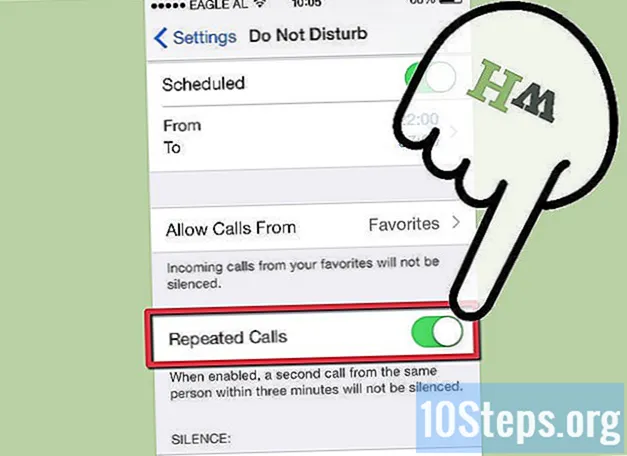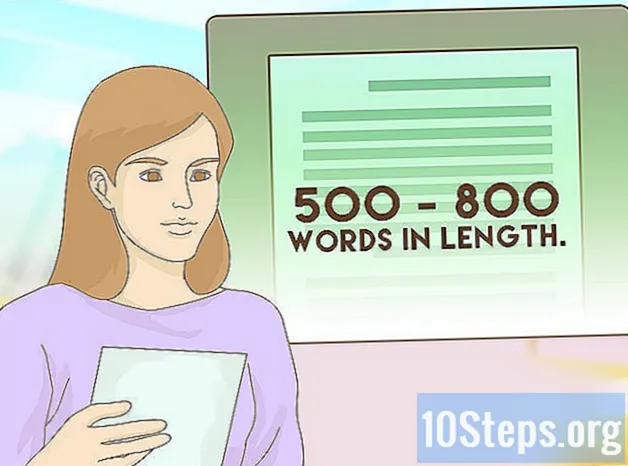Съдържание
IPad има голямо разнообразие от приложения, налични в App Store, магазинът по подразбиране за всички iOS устройства. След като докоснете App Store, за да го отворите, можете да търсите и изтегляте нови приложения, да преинсталирате приложения, изтеглени преди това от iCloud, и да актуализирате съществуващи приложения от лентата с инструменти в долната част на екрана.
Стъпки
Метод 1 от 3: Инсталиране на нови приложения
Докоснете пряк път на App Store, за да го отворите. Той има светлосиня икона с буквата "А", образувана от четки в кръг; можете да го намерите на началния екран или да плъзнете пръста си от средата на екрана и да напишете „App Store“ в лентата за търсене.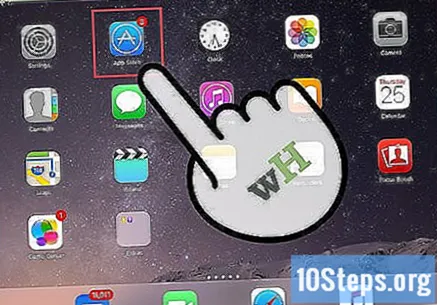
- Всяко приложение за iPad или iPhone може да бъде изтеглено от App Store.

Докоснете иконата на лупа, за да потърсите желаното приложение. Той може да бъде намерен в долната част на лентата с инструменти. Ако нямате предвид конкретно приложение, другите опции включват:- "Featured": показва някои приложения, избрани от Apple.
- „Топ класации“: показва най-популярните приложения за всички времена.
- „Изследване“: позволява ви да разглеждате категориите, изброени по азбучен ред (като „Образование“, „Игри“, „Книги“).

Въведете името на желаното приложение в лентата за търсене и докоснете Търсене. Този син бутон се намира в долния десен ъгъл на клавиатурата.
Прегледайте резултатите. Превъртете надолу, за да видите приложенията, свързани с вашето търсене, или докоснете едно, за да видите вашата оценка, рейтинг и описание. След като изберете приложение, можете да продължите.
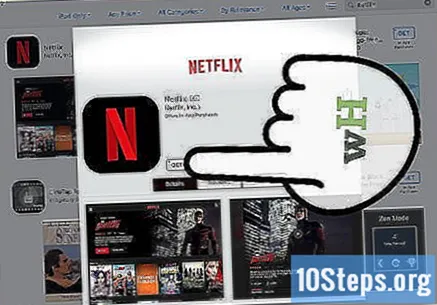
Докоснете бутона „Вземи“ до името на приложението и след това „Инсталиране“. След това ще започне инсталационният процес.- За платени приложения докоснете цената и след това „Купете“.
Въведете вашата парола за Apple ID, ако бъдете подканени. Това трябва да е паролата, използвана заедно с вашия имейл адрес на Apple ID. Обикновено се изисква само за платени приложения; безплатните приложения се изтеглят директно.
- Ако все още нямате Apple ID, създайте такъв, преди да продължите.
- За да платите за приложение, ще трябва да въведете данните си за плащане, преди да можете да го изтеглите. За целта следвайте стъпките на екрана.
Докоснете „Отваряне“, за да отворите приложението директно. Този бутон ще се появи в края на изтеглянето.
- Можете също да излезете от App Store и да получите достъп до приложението от началната страница.
- В зависимост от броя на инсталираните елементи може да се наложи да плъзнете няколко екрана вдясно, за да намерите приложението.
Насладете се на новото приложение. Сега успешно инсталирахте ново приложение на вашия iPad!
Метод 2 от 3: Инсталирани приложения iCloud
Докоснете пряк път на App Store, за да го отворите. App Store е свързан с вашия акаунт в iCloud, което ви позволява да следите изтеглянията си; по този начин можете да преинсталирате приложение, изтеглено на подобен iPhone или iPad със същата информация като iCloud.
- Той има светлосиня икона с буквата "А", образувана от четки в кръг; можете да го намерите на началния екран или да плъзнете пръста си от средата на екрана и да напишете "App Store" в лентата за търсене.
Докоснете раздела „Актуализации“ в долния десен ъгъл на екрана. Това ще ви отведе до страницата за актуализация на приложението.
Докоснете „Покупки“ в горната част на екрана. На този екран ще намерите вашата библиотека с приложения.
Превъртете, докато намерите приложението, което искате. Това е много голям списък с всички приложения, които сте изтеглили в акаунта си в iCloud.
- Можете също да докоснете „Не на този iPad“, за да видите изтеглените преди това приложения.
Докоснете иконата на облака със стрелка, насочена надолу вдясно от приложението. След това ще бъде изтеглено и добавено към началния екран.
Докоснете „Отваряне“, за да отворите приложението директно. Този бутон ще се появи в края на изтеглянето.
- Можете също да излезете от App Store и да получите достъп до приложението от началната страница.
- В зависимост от броя на инсталираните елементи може да се наложи да плъзнете няколко екрана вдясно, за да намерите приложението.
Приятно приложение. Вече успешно инсталирахте приложение iCloud!
Метод 3 от 3: Актуализиране на инсталираните приложения
Докоснете пряк път на App Store, за да го отворите. Приложенията обикновено се актуализират автоматично, но можете да изпълните този процес ръчно, ако предпочитате.
- Той има светлосиня икона с буквата "А", образувана от четки в кръг; можете да го намерите на началния екран или да плъзнете пръста си от средата на екрана и да напишете "App Store" в лентата за търсене.
Докоснете раздела „Актуализации“ в долния десен ъгъл на екрана. Това ще ви отведе до страницата за актуализация на приложението.
Проверете приложенията, които трябва да бъдат актуализирани. Въпреки че повечето от тях могат да работят добре без актуализациите, пуснати от разработчиците им, препоръчително е да бъдат в течение на съображения за по-голяма сигурност и производителност.
Докоснете „Актуализиране на всички“ в горния десен ъгъл. След това всички приложения ще бъдат актуализирани.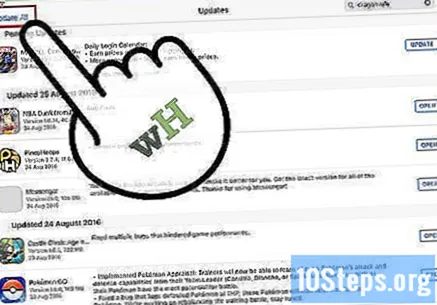
- Можете също да докоснете „Актуализиране“ отдясно на всяко приложение поотделно.
Изчакайте, докато приложенията се актуализират. Този процес може да отнеме няколко минути в зависимост от скоростта на вашия интернет, броя на приложенията и размера на всяко едно.
Съвети
- Този процес работи на всяко устройство с iOS (като iPhone и iPod Touch).
- Ако искате ново приложение в определена категория, но не знаете името му, въведете свързани ключови думи в лентата за търсене. По този начин можете лесно да намерите приложение.
- Ако сте инсталирали приложение случайно, можете да го премахнете, като го натискате, докато започне да се разклаща, и след това докоснете „X“ в горния ляв ъгъл на иконата му.
- Можете да изтеглите ексклузивни приложения за iPhone от iPad; размерът на екрана обаче ще бъде оптимизиран за iPhone, така че може да изглежда по-малък на екрана или в някои случаи да има лошо визуално качество.
Предупреждения
- Не изтегляйте приложения, без да обръщате внимание. Устройството ви може да остане без място.
- Прочетете описанието и оценката на приложенията, преди да ги изтеглите, особено ако са платени.